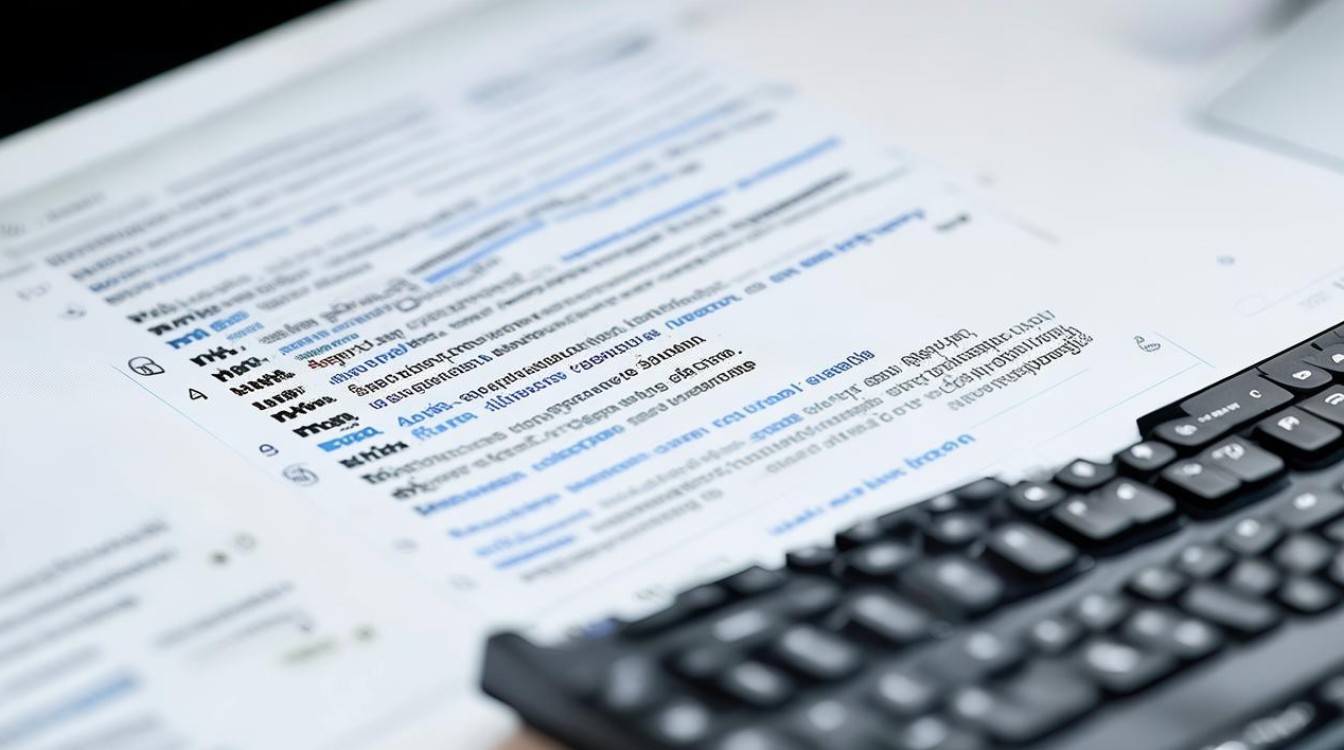新电脑显卡用装驱动么
shiwaishuzidu 2025年4月18日 10:21:16 显卡 27
需要安装驱动,新电脑的显卡通常需要安装相应的驱动程序才能正常工作并发挥最佳性能。
新电脑显卡通常是需要安装驱动的,原因主要有以下几点:

-
发挥硬件性能:显卡驱动程序是连接操作系统和显卡硬件的桥梁,它能让操作系统正确识别和使用显卡的各项功能,没有合适的驱动,显卡可能无法发挥出其全部性能,比如无法实现高分辨率显示、无法流畅运行大型游戏或专业图形软件等。
-
提供功能支持:随着技术的不断发展,新的显卡驱动会为显卡带来新的功能和特性,一些新的驱动可以支持最新的视频编码格式、图像处理技术等,使用户能够享受到更好的视觉体验和更高效的工作流程。
-
保持系统稳定:正确的显卡驱动有助于维持系统的稳定运行,如果显卡驱动不兼容或版本过旧,可能会导致电脑出现蓝屏、死机、花屏等问题,影响用户的正常使用。
以下是常见的显卡驱动安装方法:

-
通过设备管理器安装
- 自动搜索安装:将显卡插入电脑后,启动电脑,进入Windows系统,右键点击“此电脑”,选择“管理”,打开“设备管理器”,找到“显示适配器”并展开,右键点击显卡设备,选择“更新驱动程序”,然后选择“自动搜索更新的驱动程序软件”,系统会自动搜索并下载匹配的驱动程序进行安装。
- 手动指定安装:如果自动搜索无法找到合适的驱动,可以手动指定驱动的位置进行安装,在上述“更新驱动程序”的界面中,选择“浏览计算机以查找驱动程序软件”,然后点击“浏览”,找到之前下载好的驱动程序所在的文件夹,点击“确定”即可开始安装。
-
使用显卡厂商官网安装
- NVIDIA显卡:访问NVIDIA官方网站,在网站首页的搜索框中输入显卡的型号或系列名称,如GeForce RTX 3080等,然后在搜索结果中找到对应的显卡产品页面,在产品页面中,点击“驱动程序”或“下载”按钮,选择适合自己操作系统版本的驱动程序进行下载,下载完成后,运行安装程序,按照提示完成安装。
- AMD显卡:同样访问AMD官方网站,在网站上方的导航栏中找到“支持与驱动”选项,点击进入,在支持与驱动页面中,选择“驱动程序与支持”,然后输入显卡的型号或产品系列进行搜索,找到对应的显卡驱动后,点击“下载”按钮,选择合适的操作系统版本进行下载,下载完毕后,双击运行安装包,按照安装向导的提示进行操作,即可完成驱动的安装。
-
使用第三方驱动管理工具安装
- 鲁大师:下载安装鲁大师软件后,打开该软件,在其界面中找到“驱动管理”或“驱动检测”等功能模块,点击该模块后,软件会自动扫描电脑中的硬件设备,包括显卡,并检测是否有可用的驱动程序更新,如果有可更新的显卡驱动,会在列表中显示出来,点击“一键安装”或“更新”按钮,即可自动下载并安装最新的显卡驱动。
- 驱动精灵:与鲁大师类似,下载安装驱动精灵后,启动软件,在主界面上找到“驱动”或“硬件检测”等相关功能入口,点击进入后,软件会对电脑硬件进行全面检测,列出需要更新的驱动程序清单,找到显卡对应的驱动更新项,点击“升级”或“安装”按钮,驱动精灵会自动从云端下载合适的驱动程序并进行安装。
新电脑显卡安装驱动是确保其正常运行和发挥最佳性能的关键步骤,用户可以根据个人需求和实际情况选择合适的安装方法来更新显卡驱动,以获得更好的使用体验。

相关问答FAQs
-
问:新电脑显卡不装驱动会怎么样? 答:新电脑显卡如果不装驱动,将无法正常工作或只能以最基本的VGA模式运行,屏幕分辨率通常较低且色彩显示不佳,无法发挥显卡的全部性能,不能流畅运行对显卡要求较高的应用程序或游戏。
-
问:如何判断新电脑显卡是否需要更新驱动? 答:可以通过以下几种方法来判断:一是观察显卡的性能表现,如果在游戏中出现卡顿、画面撕裂或在图形设计软件中操作不流畅,可能是驱动需要更新;二是查看系统设备管理器中显卡设备是否有黄色感叹号或问号标记,如果有则说明驱动可能存在问题;三是到显卡厂商的官方网站查询当前使用的驱动版本是否为最新版,如果不是则可以考虑更新。